
СоврИнфТехн_задание / Word (для самостоятельного изучения) / 6_Графика
.doc6. Работа с графикой в MS Word
Многие документы содержат различные иллюстрации: диаграммы, графики, фирменные знаки, рисунки. В MS Word можно вставлять эти объекты в свои документы, причем как созданные с помощью встроенного графического редактора в самом MS Word, так и подготовленные в других программах.
Вставка готовых рисунков
В ставка
готовых рисунков («клипов») в текст:
ставка
готовых рисунков («клипов») в текст:
-
установить курсор в том месте документа, где нужно вставить рисунок.
-
выполнить команду Вставка ► Рисунок ► Картинки;
-
справа появится панель «Коллекция клипов» (см. рис.).
-
при щелчке по ссылке Упорядочить картинки… в нижней части этой панели откроется окно «Коллекция картинок»;
-
в разделе Список коллекций выбрать Коллекции Microsoft Office, открыть эту коллекцию щелчком по значку + и далее выбрать категорию картинок (АвтоФигуры, Бизнес, Времена года и т.д.) – в правой части окна появятся рисунки;

-
выделить щелчком мыши нужную картинку и из меню этой картинки выбрать пункт Копировать, затем перейти в документ и вставить картинку (любым способом вставки);
-
после вставки картинки в документ можно закрыть окно «Коллекция картинок».
Вставка рисунка из файла
В документ вставить не только картинку, но и рисунок (готовый рисунок или созданный в любом графическом редакторе). Для этого:
-
установить курсор в том месте документа, где нужно вставить рисунок;
-
выполнить команду Вставка ► Рисунок ► Из файла…; появится диалоговое окно «Добавление рисунка»;
-
в поле Папка выбрать нужную папку (по умолчанию это папка «Мои рисунки», находящаяся в папке «Мои документы»);
-
щелчком мыши выбрать нужный файл (чтобы увидеть, что за картинки в этих файлах, можно изменить вид представления файлов на «эскизы») и щелкнуть по кнопке Вставить этого диалогового окна (внизу справа).
В MS Word 2007 команды для вставки готовых рисунков (клипов) и картинок из файлов – на ленте Вставка в группе Иллюстрации:

Ф орматирование
вставленного рисунка
орматирование
вставленного рисунка
Изменение размеров рисунка:
-
выделить рисунок, при выделении рисунка по его сторонам появятся специальные обрамляющие маркеры (см. рис.);
-
указатель мыши подвести к одному из маркеров и как только указатель превратится в двунаправленную стрелку, нажать левую кнопку мыши и, не отпуская ее, переместить маркер, тем самым изменяя размер картинки.
Примечание: Если вы будете удерживать клавишу Shift в нажатом состоянии при изменении размеров рисунка с помощью мыши, то будет изменяться только масштаб изображения с сохранением пропорций между размерами по горизонтали и по вертикали. При изображении линии она будет располагаться под углом 00 (горизонтальная) 30°, 45°, 60° или 90° (вертикальная).
Изменение положения рисунка в тексте:
-
выделить рисунок;
-
выполнить команду Формат ► Объект… (или через контекстное меню выбрать команду Формат объекта… или Формат рисунка…). В появившемся окне «Формат объекта» или «Формат рисунка» перейти на вкладку «Положение»;
-
выбрать нужное обтекание текстом и горизонтальное выравнивание, можно произвести более точные настройки, нажав кнопку Дополнительно…;
-
OK.
Примечание. Если выбрать обтекание «В тексте», рисунок становиться встроенным в текст как символ, его можно перемещать только как символ текста. При выборе любого другого вида обтекания рисунок воспринимается как отдельный объект, его можно свободно «перетаскивать» по странице.
Перемещение картинки
-
выделить графический объект;
-
указатель мыши поставить на объект и как только указатель мыши примет вид крестообразной стрелки нажать левую кнопку мыши и, не отпуская ее, переместить объект в нужное место;
-
отпустить кнопку мыши.
Дополнительные приемы форматирования
Д![]() ля
задания дополнительных
параметров форматирования рисунка
используется панель инструментов
«Настройка
изображения».
ля
задания дополнительных
параметров форматирования рисунка
используется панель инструментов
«Настройка
изображения».
Эта панель появляется после выделения рисунка и автоматически исчезает после снятия выделения. Если панель не появляется, то ее можно вывести с помощью команды Вид ► Панель инструментов ► Настройка изображения.
Например,
для того чтобы увеличить или уменьшить
яркость изображения нужно щелкать по
кнопке Увеличить
![]() /Уменьшить
яркость
/Уменьшить
яркость
![]() ,
для обрамления рисунка надо выбрать
инструмент Тип
линии
и из предложенного списка выбрать
необходимый тип линии.
,
для обрамления рисунка надо выбрать
инструмент Тип
линии
и из предложенного списка выбрать
необходимый тип линии.
Другой способ для дополнительного форматирования рисунков – через окно «Формат рисунка» (или «Формат объекта»), которое можно вызвать из контекстного меню (правой кнопкой мыши на рисунке) или при выделенном рисунке вызвать команду меню Формат ► Формат рисунка.
В MS Word 2007 все изменения и настройки вставленных рисунков производятся командами на ленте Формат, которая появляется при выделении рисунка:
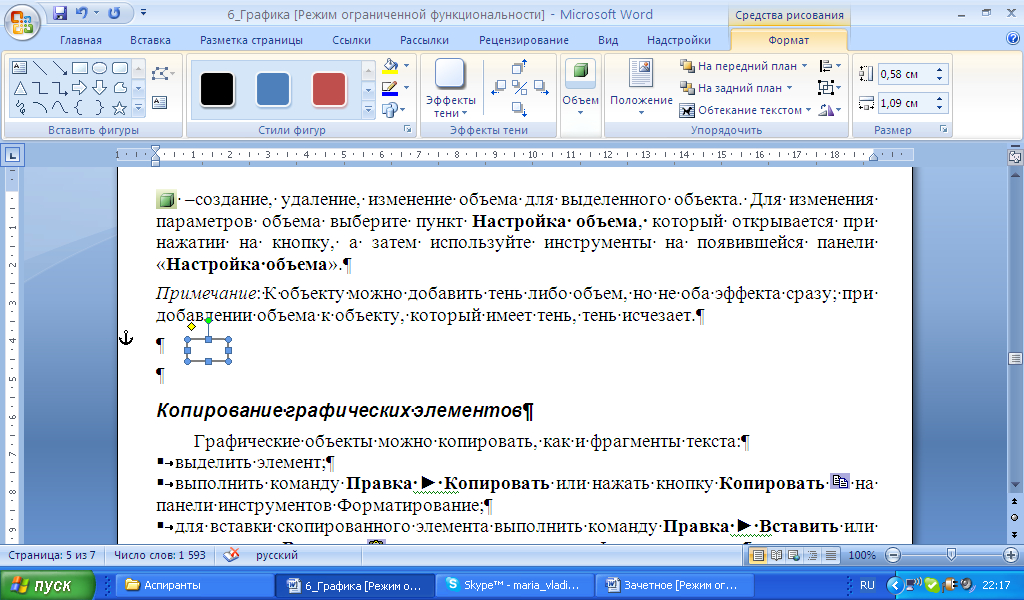
Рисование с помощью встроенного графического редактора
Панель Рисование
Д![]() ля
того чтобы начать создание рисунка, вы
можете нажать кнопку с изображением
геометрических фигур
ля
того чтобы начать создание рисунка, вы
можете нажать кнопку с изображением
геометрических фигур
![]() на панели инструментов Стандартная.
После активизации этой кнопки появится
(обычно внизу экрана) панель инструментов
Рисование
(эту
панель можно также вызвать через меню
Вид
► Панель инструментов ► Рисование):
на панели инструментов Стандартная.
После активизации этой кнопки появится
(обычно внизу экрана) панель инструментов
Рисование
(эту
панель можно также вызвать через меню
Вид
► Панель инструментов ► Рисование):
Создание графических элементов с помощью этой панели производится следующим образом:
-
активизируете щелчком мыши нужную кнопку (при подведении мыши к кнопкам показывается ее название),
-
подводите указатель мыши в нужное место рабочего поля (указатель должен превратится в «крестик»),
-
прижимаете левую кнопку мыши и, не отпуская ее, рисуете объект.
Примечание 1: Графические элементы часто создаются вместе с областью «Создайте рисунок», однако в большинстве случаев эта область бывает не нужна, а не редко даже мешает при создании графических объектов. Для того чтобы отменить создание этой области выполните следующие действия: Сервис ► Параметры, перейдите на вкладку Общие и уберите флажок (галочку) с параметра автоматически создавать полотно при вставке автофигур.
Примечание 2: Обычно при рисовании фигуры положение курсора является левым верхним ее углом. Если же перед рисованием фигуры удерживать клавишу Ctrl, начальное положение курсора станет геометрическим центром фигуры.
Рассмотрим подробнее кнопки на панели «Рисование»:
![]() (или
эта кнопка может называться Действия)–
редактирование фигур (поворот, группировка,
порядок расположения). Некоторые действия
этой кнопки рассмотрены ниже.
(или
эта кнопка может называться Действия)–
редактирование фигур (поворот, группировка,
порядок расположения). Некоторые действия
этой кнопки рассмотрены ниже.
![]() – выделение
фигур. Для выделения фигур нужно
активизировать эту кнопку и «нарисовать»
прямоугольник, в который должны
поместиться все нужные вам объекты.
– выделение
фигур. Для выделения фигур нужно
активизировать эту кнопку и «нарисовать»
прямоугольник, в который должны
поместиться все нужные вам объекты.
![]() – фигуры,
которые могут быть созданы в документе
MS Word.
Для получения правильных фигур (кругов,
квадратов и т.д.), при их создании нужно
удерживать клавишу Shift.
– фигуры,
которые могут быть созданы в документе
MS Word.
Для получения правильных фигур (кругов,
квадратов и т.д.), при их создании нужно
удерживать клавишу Shift.
![]() – создание
надписей в рисунке.
– создание
надписей в рисунке.
![]() – создание
объектов WordArt.
– создание
объектов WordArt.
![]() – изменение
заливки объекта (однотонная заливка).
Чтобы использовать градиентную, узорную
или текстурную заливку, выберите пункт
Способы
заливки…,
который открывается при нажатии на
стрелку
– изменение
заливки объекта (однотонная заливка).
Чтобы использовать градиентную, узорную
или текстурную заливку, выберите пункт
Способы
заливки…,
который открывается при нажатии на
стрелку
![]() .
Чтобы удалить заливку или создать
прозрачный графический объект, выберите
параметр Нет
заливки из
этого же меню.
.
Чтобы удалить заливку или создать
прозрачный графический объект, выберите
параметр Нет
заливки из
этого же меню.
![]() – изменение
цвета линии объекта. Для использования
узорной линии выберите пункт Узорные
линии…,
который открывается при нажатии на
стрелку
– изменение
цвета линии объекта. Для использования
узорной линии выберите пункт Узорные
линии…,
который открывается при нажатии на
стрелку
![]() .
Для создания прозрачных границ выберите
параметр Нет
линий из
этого же меню.
.
Для создания прозрачных границ выберите
параметр Нет
линий из
этого же меню.
![]() – изменение
цвета шрифта текста.
– изменение
цвета шрифта текста.
![]() – изменение
толщины линии.
– изменение
толщины линии.
![]() – изменение
типа линии (сплошная, пунктирная и др.).
– изменение
типа линии (сплошная, пунктирная и др.).
![]() – создание,
удаление, изменение стрелок на выделенном
отрезке.
– создание,
удаление, изменение стрелок на выделенном
отрезке.
![]() – создание,
удаление, изменение тени выделенного
объекта. Для изменения положения или
цвета тени выберите пункт Настройка
тени,
который
открывается при нажатии на кнопку, а
затем используйте инструменты на
появившейся панели «Настройка
тени».
– создание,
удаление, изменение тени выделенного
объекта. Для изменения положения или
цвета тени выберите пункт Настройка
тени,
который
открывается при нажатии на кнопку, а
затем используйте инструменты на
появившейся панели «Настройка
тени».
![]() –создание,
удаление, изменение объема для выделенного
объекта. Для изменения параметров объема
выберите пункт Настройка
объема,
который
открывается при нажатии на кнопку, а
затем используйте инструменты на
появившейся панели «Настройка
объема».
–создание,
удаление, изменение объема для выделенного
объекта. Для изменения параметров объема
выберите пункт Настройка
объема,
который
открывается при нажатии на кнопку, а
затем используйте инструменты на
появившейся панели «Настройка
объема».
Примечание: К объекту можно добавить тень либо объем, но не оба эффекта сразу; при добавлении объема к объекту, который имеет тень, тень исчезает.
В MS Word 2007 команда для выбора фигур – на ленте Вставка в группе Иллюстрации:

А все изменения и настройки вставленных в текст фигур производятся командами на ленте Формат, которая появляется при выделении фигуры:

Копирование графических элементов
Графические объекты можно копировать, как и фрагменты текста:
-
выделить элемент;
-
выполнить команду Правка ► Копировать или нажать кнопку Копировать
 на панели инструментов Форматирование;
на панели инструментов Форматирование; -
для вставки скопированного элемента выполнить команду Правка ► Вставить или нажать кнопку Вставить
 на панели инструментов Форматирование.
на панели инструментов Форматирование.
Другой способ копирования геометрических фигур – удерживая клавишу Ctrl нажатой, перетащить мышью нарисованный объект, при этом объект разделится на два: оригинал и копию.
Удаление геометрических элементов:
-
выделить геометрический объект (чтобы вокруг него появились обрамляющие маркеры);
-
нажать клавишу Delete на клавиатуре или кнопку Вырезать
 на панели инструментов Стандартная.
на панели инструментов Стандартная.
Форматирование фигур
Общие приемы форматирования нарисованных фигур такие же, как были описаны для вставленных готовых рисунков.
Для форматирования фигур можно также использовать команду главного меню Формат ► Автофигуры (предварительно выделив фигуру) или контекстное меню, вызванное на фигуре.
Поворот геометрических элементов
Графический
элемент можно поворачивать относительно
вертикальной или горизонтальной оси.
Для этого нужно выделить элемент и
выбрать нужный пункт в команде Действия
► Повернуть/Отразить
или воспользоваться кнопкой Свободное
вращение
![]() на панели Рисование.
на панели Рисование.
Добавление текста
Для
добавления текста к фигуре используют
инструмент Надпись
![]() .
Для этого активизируйте инструмент
Надпись,
подведите указатель мыши в нужное место
(указатель должен превратится в
«крестик»), нажмите левую кнопку мыши
и, не отпуская ее, очертите область для
ввода текста. После чего введите
необходимый текст.
.
Для этого активизируйте инструмент
Надпись,
подведите указатель мыши в нужное место
(указатель должен превратится в
«крестик»), нажмите левую кнопку мыши
и, не отпуская ее, очертите область для
ввода текста. После чего введите
необходимый текст.
Можно удалить границы надписи, вызвав окно «Формат надписи» (через контекстное меню или команду Формат ► Надписи) и там на вкладке «Цвета и линии» для цвета линии выбрать значение «нет цвета».
Внутри фигуры текст можно добавить следующим образом:
-
выделить геометрическую фигуру (должны появиться маркеры обрамления) и вызвать на ней контекстное меню (щелкнув на ней правой кнопкой мыши);
-
выбрать команду Добавить текст – внутри фигуры появится текстовый курсор, и ввести нужную надпись.
Расположение элементов на переднем или заднем плане
Е сли
геометрические элементы перекрывают
друг друга, можно указать, какой элемент
должен находится на переднем плане, а
какой на заднем. Для этого нужно выделить
соответствующий элемент и выбрать
команду Действия
► Порядок ►На передний план (На задний
план) (см. рис.).
Также можно использовать и другие
команды в пункте Порядок.
сли
геометрические элементы перекрывают
друг друга, можно указать, какой элемент
должен находится на переднем плане, а
какой на заднем. Для этого нужно выделить
соответствующий элемент и выбрать
команду Действия
► Порядок ►На передний план (На задний
план) (см. рис.).
Также можно использовать и другие
команды в пункте Порядок.
Группировка элементов
Создав группу из нескольких геометрических элементов, можно обрабатывать их как единое целое.
Для того чтобы сгруппировать графические объекты, нужно выполнить следующее.
-
Сначала выделить все объекты.
Способы выделения нескольких объектов:
1 способ.
Активизировать кнопку
![]() (выделение фигур) на панели Рисование
и при нажатой левой кнопке мыши
«нарисовать» прямоугольник, в который
должны поместиться все нужные вам
объекты. После этого вокруг всех объектов
должны появиться обрамляющие маркеры.
(выделение фигур) на панели Рисование
и при нажатой левой кнопке мыши
«нарисовать» прямоугольник, в который
должны поместиться все нужные вам
объекты. После этого вокруг всех объектов
должны появиться обрамляющие маркеры.
2 способ. Нажать клавишу Shift и, не отпуская ее, щелкать левой кнопкой мыши по каждому объекту.
-
Затем нажать кнопку Группировать
 на панели Рисование.
Или
открыть список кнопки Рисование
(Действия)
на панели Рисование и выбрать команду
Группировать.
на панели Рисование.
Или
открыть список кнопки Рисование
(Действия)
на панели Рисование и выбрать команду
Группировать.
Чтобы разгруппировать группу объектов: открыть список кнопки Рисование (Действия) на панели Рисование и выбрать команду Разгруппировать.
Задание
Создайте схему, приведенную на рисунке и сохраните файл в своей папке.

